Nội dung bài viết
Nếu bạn từng mắc lỗi khi sử dụng Apple Notes , bạn có một số cách để hoàn tác và thực hiện lại các thay đổi của mình một cách nhanh chóng. FptMobile sẽ hướng dẫn bạn cách hoàn tác trong Apple Notes!
I. Cập nhật Cách hoàn tác trong Apple Notes
Nếu sử dụng Ghi chú trên iPhone, bạn có thể lắc điện thoại hoặc sử dụng tùy chọn trên màn hình để hoàn tác và thực hiện lại các thay đổi của mình. Tùy thuộc vào tình trạng của bạn, hãy sử dụng phương pháp phù hợp với bạn.
Bạn sẽ thấy menu “ Hoàn tác nhập ”. Nhấn vào “Hoàn tác” tại đây để xóa các thay đổi bạn vừa thực hiện đối với ghi chú của mình.
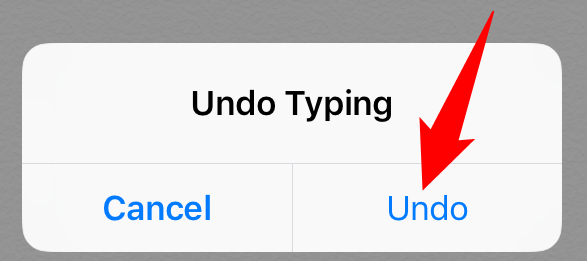
Nếu bạn muốn thực hiện lại các thay đổi của mình, hãy lắc lại iPhone của bạn. Lần này, trong menu “Hoàn tác nhập”, hãy nhấn vào tùy chọn “Làm lại nhập”.
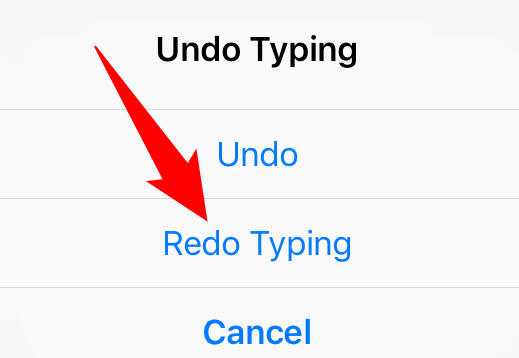
Nếu chuyển động của bạn bị hạn chế, hãy sử dụng tùy chọn menu để hoàn tác và thực hiện lại các thay đổi của bạn như được giải thích bên dưới.
Trên màn hình ghi chú của bạn, ở dưới cùng, hãy nhấn vào biểu tượng “Đánh dấu”.
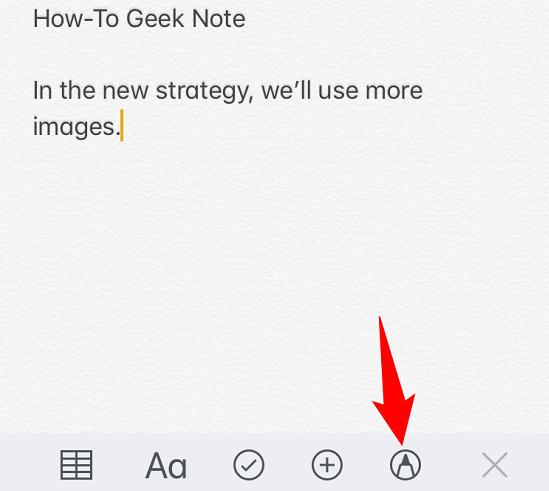
Bây giờ bạn sẽ thấy hai biểu tượng ở đầu màn hình ghi chú của mình. Mũi tên chỉ theo hướng trái là để hoàn tác các thay đổi và mũi tên chỉ theo hướng phải là để làm lại các thay đổi. Nhấn vào một trong hai biểu tượng.
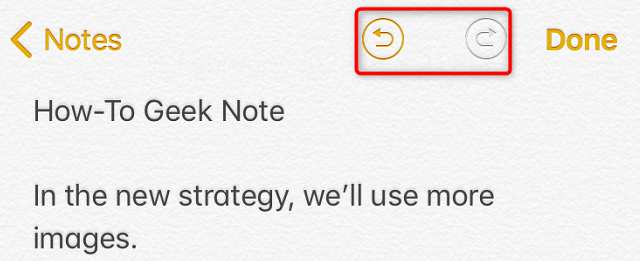
Và các thay đổi của bạn sẽ được thực hiện đối với ghi chú hiện tại của bạn.
Nếu bạn đã xóa nhầm một ghi chú, bạn cũng có thể hoàn tác việc xóa ghi chú đó . Các ghi chú đã xóa của bạn có sẵn để khôi phục trong tối đa 30 ngày.
Để làm như vậy, trong ứng dụng Ghi chú, hãy mở thư mục “Đã xóa gần đây”.
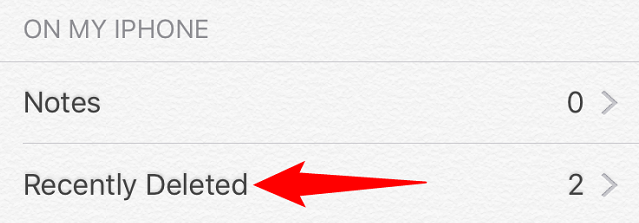
Ở góc trên cùng bên phải, chọn “Chỉnh sửa”, sau đó chọn ghi chú để khôi phục. Sau đó, ở góc dưới cùng bên trái, hãy nhấn vào “Di chuyển tới”.
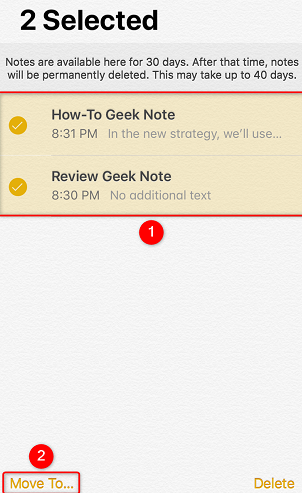
Chọn thư mục mà bạn muốn lưu trữ các ghi chú của mình.
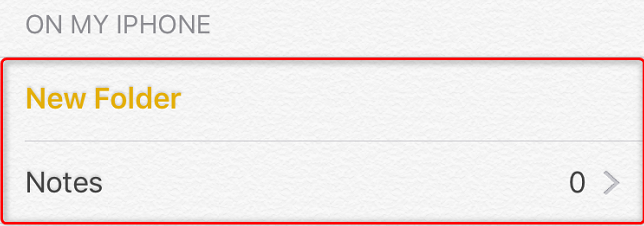
Xem thêm video hướng dẫn chi tiết:
Trên đây là các bước Cách hoàn tác trong Apple Notes







